De bedste macOS Menu Bar apps til din Apple Mac i 2022
Få mest muligt ud af menulinjen på din Mac.

For mange brugere er menulinjen på deres Mac lidt uelsket, som en nødvendig, men knap så brugt del af macOS. Men Apple ønsker at gøre menulinjen til en nyttig del af din produktivite arbejdsgang. Og det er derfor, at udviklere tilbyder en række måder, hvorpå du kan bruge menulinjen som et alsidigt værktøj. Vi har set på en af disse muligheder fra Apple - shortcuts - før.
Der er et enormt udvalg af apps, som du kan tilføje til din menulinje. Afhængigt af om de er til arbejde eller privat brug, kan du som regel finde et værktøj, der opfylder dine behov.
Vi har fremhævet et par stykker for at du kan komme i gang, men der er tusindvis flere, du kan udforske i App Store. De er en fantastisk måde at spare tid og kræfter på og få mest muligt ud af den tilpasning, som macOS giver dig.
Hvad er en menulinje app?
Menulinjen er meget mere tilpasselig, end nogle måske er klar over. Den findes øverst på macOS, og svarer til dele af den taskbar, der findes i Windows 11. Ud over at se på tiden og oprette forbindelse til dit Wi-Fi, tilbyder apps til din menulinje et væld af forskellige funktioner som, når du placerer dem i menulinjen, kan skære processer ned med flere trin i forhold til almindelige apps du ellers bruger.
Mange af disse kan hjælpe med at booste dine arbejdsgange og produktivitet. I stedet for at trawle gennem mappen Applications for at vælge en enkelt funktion fra én app, kan du bare klikke på appen i menulinjen. Selvom det virker utroligt simpelt, kan disse transformere din arbejdsgang på din Mac, mens de giver dig langt mere kontrol over, hvordan du organiserer dit skrivebord.
Quick View Calendar
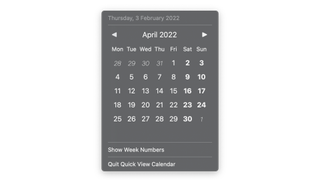
Quick View, som er gratis at downloade på Mac App Store, gør hvad navnet siger. I stedet for at skulle åbne din ønskede Kalender app fra docken for at tjekke en dato, kan du gå til din menulinjen og blive mødt med en kalender, der er klar til at gennemse.
Ikke alene giver Quick View dig kun en månedlig visning, men den giver dig også mulighed for at vise ugenummeret, hvis du har brug for det. Der er ingen andre funktioner her - den viser datoen, og det er det, men det er brugervenligheden her, der virkelig skinner.
Få daglig indsigt, inspiration og tilbud i din indbakke
Tilmeld dig for at modtage daglige nyheder, anmeldelser, meninger, analyser, tilbud og mere fra teknologiens verden.
Du kan for eksempel surfe i Safari for at se efter en kommende begivenhed, og med et hurtigt svæv over din menulinje med musen kan du tjekke Quick View for de relevante oplysninger uden at forlade webbrowseren.
Da det er gratis i Mac App Store, kan du prøve det i en uge og se, om det passer til din arbejdsgang.
AirBuddy 2.5
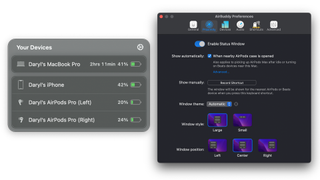
Indtil videre har Apple ikke bragt en funktion, der giver dig mulighed for at se batteristatus for dine enheder på din Mac. Sideløbende med dette kan det være en udfordring at forbinde din AirPods periferiudstyr til din Mac, da der er øjeblikke, hvor de vil oprette forbindelse til din iPhone uden at opdage det. Det er her, AirBuddy 2 kommer ind i billedet.
Appen, som er skabt af Gui Rambo, giver dig mulighed for nemt at kontrollere batteristatus på dine AirPods ved at klikke på AirPods etuiet på din menulinje, som viser status for dine enheder. De skal først forbindes til din Mac, men efter dette engangskrav vises de.
Der er også andre nyttige funktioner, når disse er forbundet til din Mac. Du kan ændre indstillingen for støjreduktion via en tastaturgenvej eller tilslutte dem til en enhed i nærheden, uden at du skal gøre andet. Opdatering 2.5 tilføjer også en række nye funktioner; det vigtigste er det faktum, at AirBuddy nu vil arbejde med ikke-Apple eller Beats-enheder, når de er tilsluttet Mac.
For et engangsgebyr på 78,74 kr. udvider AirBuddy, hvordan du kan forbinde dine trådløse Apple enheder til din Mac uden blot at tilslutte og afbryde dem fra Bluetooth menuen.
Hand Mirror
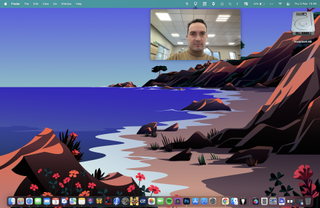
Vi lever i en verden, hvor videoopkald er overalt. Uanset om det er Zoom, FaceTime eller Skype, sker videoopkald regelmæssigt i vores arbejde og sociale liv. Og vi har sikkert alle været i den situation, hvor vi skal deltage i et videomøde, og ens hår ikke er sat eller hunden har væltet en plante i baggrunden.
Det er her Hand Mirror kommer ind, uden de ekstra trin, der ofte kræves i mange videokonferenceapps.
Den er gratis at downloade på Mac App Store, og det er en simpel app, der ikke gør så meget andet, men den opnår præcis det, den sætter sig for. Med et enkelt klik kan du sikre dig, at du og dit miljø er sat op præcis, som du ønsker, inden du deltager i et opkald.
Flow
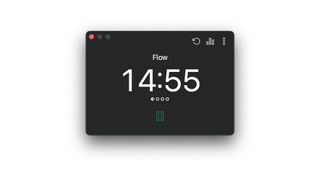
Med de mange distraktioner af rullende nyheder, sociale medier og andre meddelelser på din Mac, er en brugervenlig timer-app et fantastisk produktivitetsværktøj til at give dig kontrol over, hvordan du bruger din tid mere effektivt.
Flow er baseret på Pomodoro teknikken, hvor du fokuserer på en opgave i et bestemt tidsrum, før du holder en kort pause. Flow hjælper dette ved at give en simpel timer i din menulinje, så du hurtigt kan se, hvor lang tid du har tilbage før din næste pause.
Du kan indstille varigheden af både dine fokusperioder og længden af dine pauser for fuldt ud at tilpasse balancen mellem arbejde og hvile. Det giver dig også mulighed for at blokere apps på din Mac for yderligere at minimere distraktioner.
Hvis du betaler for Pro-versionen til 1 dollar om måneden, eller en livstidslicens til 20 dollars (132 kroner) , kan du også blokere specifikke websteder. Denne produktivitets app er en fantastisk mulighed. Ren, nem at bruge og den har endda et Dark Mode tema.
Cheat Sheet
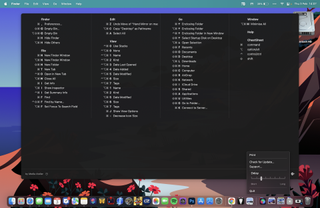
De fleste af os har været i den situation, hvor man vil bruge en bestemt funktion på sin Mac, blot for at finde sig selv navigere gennem menuer og undermenuer, mens man er ret sikker på, at der er en simpel tastaturgenvej. CheatSheet er kommet for at lindre denne frustration.
CheatSheet er gratis at downloade og giver dig en liste over tastaturgenveje til den app, du bruger på det pågældende tidspunkt. At være i stand til hurtigt at få adgang til et referenceark kan spare dig for enorme mængder tid.
Måske ironisk nok, jo mere du bruger det, jo mindre skal du bruge det, da du vil begynde at huske de mest brugte genveje. Og ret hurtigt stopper du med at skulle skifte fra tastatur til mus og tilbage igen.
iStat Menus
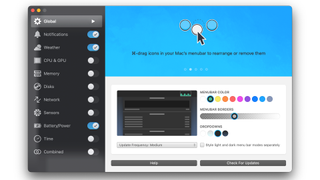
Måske er du en superbruger, eller måske elsker du bare at se den indre funktion af din Mac. Uanset hvad, vil iStat Menus 6 give dig mere information, end du nogensinde kunne få brug for.
Som en systemovervågnings-app fortæller denne dig præcist, hvordan din computer præsterer: CPU- og GPU-overvågning, hukommelsesstatistik, hukommelsesforbrug, temperaturer, diskforbrug og batteriniveauer kan alle ses fra menulinjen med blot nogle få ikoner.
Disse detaljer kommer dog ikke gratis. Men for en engangspris på cirka 59 kroner fra Mac App Store eller cirka 95 kroner direkte fra iStat, som også inkluderer 6 måneders vejrdata, får du en frygtelig masse information. Den er også meget tilpasselig, så du kan vælge præcis, hvilken information du vil se, og hvordan det ser ud.
Minesweeper

Alle har brug for lidt tid til at slappe af, og når det bruges sammen med Flow timer, hvad kunne så være bedre end fem minutter på at spille Minesweeper som en kort pause?
Minesweeper er et meget simpelt, men meget vanedannende spil, der involverer at rydde et gitter af miner så hurtigt som muligt. Den enkleste forudsætning for et spil kan passe perfekt på din menulinje.
Det kan downloades gratis fra Mac App Store, og vil sidde på din menulinje, klar til at fange din opmærksomhed.
Dette sidder diskret på din menulinje, og med et enkelt klik kan du begynde at spille. Det er et perfekt spil, når du har et par minutter fri til en hurtig pause.
ColorSlurp
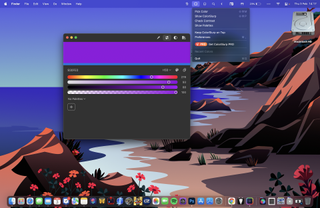
Til gratis downloading fra Mac App Store, er dette værktøj især nyttigt for designere og udviklere. ColorSlurp giver dig mulighed for at vælge de nøjagtige farver, du har brug for, med nøjagtighed og præcision, takket være en hurtig oversigt i menulinjen over, hvilken farve den har identificeret, og du kan kopiere denne til din valgfri fotoredigerings app takket være forstørrelsesværktøjet.
At være i stand til at have fuldstændig kontrol over din farvepalet er ideel for grafiske designere, webstedsudviklere og andre. Vigtigst af alt er det en enorm tidsbesparelse og en mere præcis metode til at vælge dine farver sammenlignet med at skulle bruge skærmbilleder til at udvælge farver.
Bartender 4
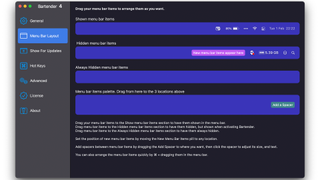
Med de tidligere apps, vi har nævnt, begynder din menulinje muligvis at se lidt rodet ud, hvis du har besluttet dig for at installere dem alle. Med dette i tankerne foreslår vi Bartender 4, en prisvindende app, der giver dig mulighed for at bestemme, hvilke elementer på din menulinje, der skal vises.
Tilgængelig til download som en gratis prøveversion og til køb for cirka 100 kroner, kan du tilpasse afstanden mellem menulinje elementer og gøre brug af linjen til at få adgang til dine skjulte elementer, især hvis du har mange menulinje-apps og genveje.
Den tilbyder også en hurtig søgefunktion, så du kan finde menulinje-apps via dit tastatur. Det er en fantastisk måde at holde din menulinje ryddelig og organiseret.
Control Center
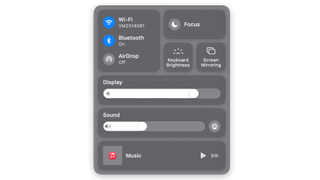
Det ville være utilgiveligt af os at lave en liste over menulinje-apps uden at nævne den, der er forudinstalleret på macOS. Kontrolcenter er macOS-ækvivalenten til iOS-funktionen af samme navn, som først dukkede op i macOS Big Sur tilbage i 2020. Den sidder diskret i din menulinje, så du kan styre en lang række muligheder.
Dette værktøj giver dig kontrol over en række af, hvad der kan betragtes som 'nødvendigheder' såsom Wi-Fi, Bluetooth og Airdrop.
Lysstyrke og lydstyrke niveauer kan også justeres herfra, såvel som mediekontroller for alt indhold, du afspiller i baggrunden. Endelig er der muligheder for Focus mode og Screen Mirroring. Du kan også tilføje genveje, hvis du ønsker det.
Det er en funktion, som du vil finde dig selv bruge oftere end normalt nu, primært fordi den tilbyder mange nyttige funktioner, alt sammen på ét sted.
- Vores udvalg af de bedste widgets til iOS og iPadOS

Olivia har arbejdet for TechRadar Danmark siden sommeren 2021. Hun interesserer sig for alle aspekter af teknologi og skriver gerne om alt tech. Hun nyder at blive klogere på denne front og følge med i udviklingen, nye produkter og premierer på film, imens hun arbejder. Som så mange andre af sin generation, er hun afhængig af sin iPhone og MacBook, der aldrig bliver efterladt derhjemme, og hun har altid lyd i ørerne. Der bliver både lyttet til musik og spændende podcasts.
- Steven ShawFreelance Writer
